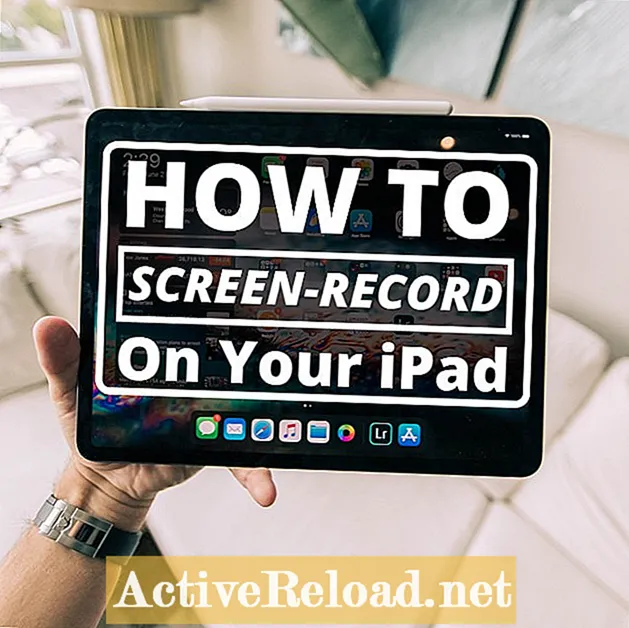Contenido
- Cómo tomar una captura de pantalla estándar con su iPhone (con Touch ID)
- Tomando una captura de pantalla larga de página completa
Kent es una creadora de contenido que disfruta compartir su conocimiento sobre tecnología de consumo. Le gusta jugar a Black Desert Mobile.

Tomar una captura de pantalla en un iPhone ha sido bastante fácil, especialmente para usuarios experimentados. De hecho, puede tomar una captura de pantalla de casi cualquier cosa que aparezca en la pantalla de su iPhone.
En cuanto a aquellos que no están muy familiarizados con el uso del teléfono inteligente fabricado por Apple, pueden tomar una captura de pantalla siguiendo los pasos que se enumeran a continuación.
Cómo tomar una captura de pantalla estándar con su iPhone (con Touch ID)
Si su modelo de iPhone tiene un botón lateral y un Touch ID, haga lo siguiente:
- Presione simultáneamente el botón lateral (botón de encendido) y el botón de inicio. Si no sabe dónde está el botón de inicio, es ese botón físico redondo que ve en el medio de la pantalla de su teléfono.
- Suelte rápidamente los dos botones tan pronto como se haya capturado la imagen de la pantalla.
- Una vez que realice los pasos anteriores, su dispositivo capturará automáticamente una imagen de lo que se muestre en la pantalla. Luego tiene la opción de modificarlo o guardarlo como está.
Si está utilizando un modelo de iPhone diferente, el proceso puede variar ligeramente. Por ejemplo, si su iPhone tiene un Face ID, debe presionar el botón lateral y el botón para subir el volumen simultáneamente.
No hay una opción alternativa para tomar una captura de pantalla, por lo que realmente debe seguir estos pasos.
Esto es lo que pasa con tomar capturas de pantalla en un iPhone. Si está tomando una captura de pantalla de una página web, la configuración predeterminada es que solo capturará lo que se muestre en la pantalla. Ahora, ¿qué pasa si tiene la intención de capturar la página completa? ¿Puede tomar una captura de pantalla larga para capturar todo en dicha página, incluso aquellas áreas que no se muestran en la pantalla? ¡Absolutamente!
Tomando una captura de pantalla larga de página completa
Es posible que muchos no conozcan esta técnica de captura de pantalla en particular. No obstante, es un método muy útil y puede hacerlo simplemente siguiendo los pasos que se enumeran a continuación:
- Tome una captura de pantalla como lo haría normalmente en su iPhone.
- Una vez que se haya capturado la captura de pantalla, toque rápidamente la vista previa de la captura de pantalla. No lo guarde todavía.
- Una vez que vea la vista previa de la captura de pantalla, debería haber dos opciones en la parte superior de la imagen de captura de pantalla. Hay una opción para "Pantalla" y una opción para "Página completa". Seleccione el último.
- Dependiendo de la longitud de la página, puede usar la barra de desplazamiento para desplazarse hacia arriba y hacia abajo por la página completa para obtener una vista previa. También puede recortar algunas secciones, especialmente aquellas partes en las partes más altas o más bajas.
- Una vez que lo haya hecho, simplemente toque "Listo". Es importante tener en cuenta que al tomar una captura de pantalla completa de una página larga, se guardará en su dispositivo como un archivo PDF. También puede elegir dónde desea guardar dicho archivo. Puede guardarlo en el almacenamiento de su teléfono local o en su iCloud Drive.
¡Ahí lo tienes! En caso de que no vea la opción "Página completa" al tomar una captura de pantalla, es muy probable que esté tomando una captura de pantalla de una página que no es lo suficientemente larga o simplemente porque no es una página web.
Siempre que siga los pasos anteriores, ya no tendrá problemas para guardar artículos completos y páginas web largas. Además, puede hacerlo fácilmente sin instalar ninguna aplicación de terceros. Ya es una función incorporada en la última versión de iOS. Si aún no ha tenido tiempo para realizar una actualización de software en su teléfono, ¡será mejor que lo haga pronto!